Як спілкуватися в чаті в Outlook Web App
Досліджуйте, як ефективно спілкуватися в чаті з колегами в Outlook Web App. Дізнайтеся про покрокову інструкцію та нові можливості для підвищення продуктивності.
Перш ніж ви зможете вводити дані робочого аркуша в Microsoft Office Excel 2010, ви повинні знати, як виділити клітинки на аркуші. Осередок курсор чорна межа , яка оточує активну клітинку (іноді називається поточної комірки) в робочому аркуші.
У полі «Ім’я» в лівому кінці рядка формул відображається адреса комірки — активне розташування комірки. У стовпцях відображаються літери від A до XFD, а в рядках відображаються числа від 1 до 1048576. Адреса комірки є перетином стовпця і рядка, наприклад D23 або AB205.

Чорна рамка оточує активну клітинку на аркуші Excel 2010.
Використовуйте будь-який із наведених нижче методів, щоб змінити активну комірку:
Перемістіть курсор комірки до сусідньої комірки, натискаючи клавіші зі стрілками. Ви також можете натиснути клавішу Enter, щоб переміститися на одну клітинку вниз, або клавішу Tab, щоб перемістити на одну клітинку вправо.
Натисніть вказівник миші на будь-яку клітинку, щоб перемістити курсор комірки до цієї клітинки.
Введіть адресу комірки в поле Ім'я та натисніть Enter.
Натисніть Ctrl+Home, щоб перейти до клітинки A1.
Натисніть Ctrl+End, щоб перейти до нижньої правої клітинки аркуша.
Використовуйте функцію Go To, щоб швидко перейти до вказаної комірки на аркуші. Натисніть F5, щоб відкрити діалогове вікно «Перейти», введіть адресу комірки (наприклад, G213 ) у полі Посилання та натисніть OK.
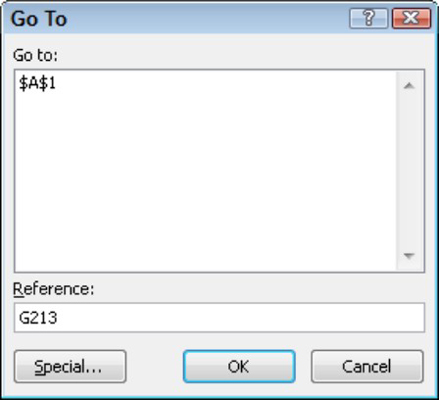
Вкажіть адресу комірки в діалоговому вікні «Перейти».
Ви можете виділити кілька клітинок на аркуші (іноді називають діапазоном клітинок), щоб обмежити введення даних цими клітинками або відформатувати всі вибрані клітинки одночасно. Використовуйте будь-який із цих методів, щоб вибрати кілька клітинок на аркуші:
Щоб вибрати цілий стовпець, клацніть заголовок стовпця, тобто букву або літери, які вказують на стовпець. Щоб вибрати кілька стовпців, перетягніть їх заголовки.
Щоб вибрати цілий рядок, клацніть номер рядка. Щоб вибрати кілька рядків, перетягніть кілька номерів рядків.
Щоб виділити послідовні клітинки, клацніть першу клітинку, утримуйте клавішу Shift і клацніть останню потрібну клітинку. За бажанням, клацніть і перетягніть курсор миші на групу комірок, щоб вибрати послідовну область.

Вибраний діапазон комірок на аркуші Excel 2010, позначений як B4:F15.
Щоб виділити непослідовні клітинки, клацніть першу клітинку, утримуйте клавішу Ctrl і клацніть кожну додаткову клітинку (або рядок чи стовпець), яку потрібно виділити.
Щоб виділити весь аркуш, клацніть невелике поле, розташоване ліворуч від стовпця A та над рядком 1. За бажанням, ви можете виділити всі клітинки на аркуші, натиснувши Ctrl+A.
Досліджуйте, як ефективно спілкуватися в чаті з колегами в Outlook Web App. Дізнайтеся про покрокову інструкцію та нові можливості для підвищення продуктивності.
Як заборонити Microsoft Word відкривати файли в режимі лише для читання в Windows. Microsoft Word відкриває файли в режимі лише для читання, що робить неможливим їх редагування? Не хвилюйтеся, методи наведено нижче
Як виправити помилки під час друку неправильних документів Microsoft Word Помилки під час друку документів Word зі зміненими шрифтами, безладними абзацами, відсутнім текстом або втраченим вмістом є досить поширеними. Однак не варто
Якщо ви використовували перо або маркер для малювання на слайдах PowerPoint під час презентації, ви можете зберегти малюнки для наступної презентації або стерти їх, щоб наступного разу, коли ви показуватимете їх, розпочали з чистих слайдів PowerPoint. Дотримуйтесь цих інструкцій, щоб стерти малюнки пером і маркером: Стирання рядків на одній з […]
Бібліотека стилів містить файли CSS, файли мови розширюваної мови таблиць стилів (XSL) та зображення, які використовуються попередньо визначеними основними сторінками, макетами сторінок та елементами керування в SharePoint 2010. Щоб знайти файли CSS у бібліотеці стилів сайту видавництва: виберіть «Дії сайту»→ «Перегляд». Весь вміст сайту. З’являється вміст сайту. Бібліотека Style знаходиться в […]
Не перевантажуйте аудиторію гігантськими цифрами. У Microsoft Excel ви можете покращити читабельність своїх інформаційних панелей і звітів, відформатувавши числа, щоб вони відображалися в тисячах або мільйонах.
Дізнайтеся, як використовувати інструменти соціальних мереж SharePoint, які дозволяють особам і групам спілкуватися, співпрацювати, обмінюватися інформацією та спілкуватися.
Юліанські дати часто використовуються у виробничих середовищах як мітка часу та швидкий довідник для номера партії. Цей тип кодування дати дозволяє роздрібним продавцям, споживачам та агентам з обслуговування визначити, коли був виготовлений продукт, а отже, і вік продукту. Юліанські дати також використовуються в програмуванні, військовій справі та астрономії. Інший […]
Ви можете створити веб-програму в Access 2016. Так що ж таке веб-програма? Ну, веб означає, що він онлайн, а додаток — це просто скорочення від «додаток». Користувацька веб-програма — це онлайн-додаток для баз даних, доступ до якого здійснюється з хмари за допомогою браузера. Ви створюєте та підтримуєте веб-програму у настільній версії […]
Більшість сторінок у SharePoint 2010 відображають список посилань навігації на панелі швидкого запуску ліворуч. Панель швидкого запуску відображає посилання на пропонований вміст сайту, наприклад списки, бібліотеки, сайти та сторінки публікації. Панель швидкого запуску містить два дуже важливі посилання: Посилання на весь вміст сайту: […]








